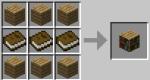Как добавить, изменить или удалить способ оплаты. Как покупать приложения и игры в Google Play Market Как на андроиде добавить карту для оплаты

Покупки в Интернете – наше все. Удобно, быстро, прогрессивно. Для полноценного утверждения себя в статусе виртуального шопера осталось разобраться, как купить в Плей Маркете интересующее приложение.
Оказывается, очень просто: здесь удобство, быстрота и прогрессивность гарантированы.
Если бесплатные приложения Google Play вас уже не радуют, и душа жаждет новых впечатлений, то банковская карта и пару простых шагов сделают вашу жизнь ярче.
На всякий случай заметка от Google Play :
Для оплаты покупок в Google Play нельзя использовать следующие способы:
- электронный перевод;
- банковский перевод;
- Western Union;
- Money Gram;
- виртуальные кредитные карты;
- медицинский сберегательный счет;
- транспортные карты;
- платеж с блокировкой средств на карте.
Оплата в Плей Маркете может производиться с помощью карт:
- Visa Electron;
- MasterCard;
- Visa;
- American Express;
- Discover (только в США) ;
- JCB (только в Японии и США) ;
- Elo (только в Бразилии)
Важно, чтобы ваш банк позволял рассчитываться картой в Интернете. Эта функция доступна либо по умолчанию, либо путем отдельной активации. Обычно это делается через личный кабинет на сайте банка или через оператора центра поддержки.
Как купить приложение в Play Market
1. Открываем Плей Маркет.
2. Находим и выбираем желанную программу. Рядом с названием есть зеленая кнопка с её стоимостью. Нажимаем.
3. На экране высвечивается окно с необходимыми разрешениями для приложения, вроде памяти, доступа в Интернет и т.д. Послушно принимаем.

Как оплатить через Play Market
Кстати, если у вас имеется промокод, дающий скиду на желаемое приложение, воспользуйтесь кнопкой «Активировать промокод» – об этом подробее написано .
5. Вводим 16-тизначный номер карты. Если все правильно, система запросит данные о сроке действия («ММ» – месяц окончания действия, «ГГ» – год), а также CVC-код. Эта информация есть на самой карточке: срок действия выгравирован под номером карты, а CVC-код – это три последние цифры, указанные на обратной стороне, под черной лентой.
6.
После заполнения этих данных, система попросит еще немного информации: ваши имя и фамилию, адрес, индекс и номер телефона. Это нужно для обеспечения безопасности и надежности вашей покупки через Плей Маркет. Здесь главное, чтобы все данные совпадали с теми, которые вы в свое время предоставили сотрудникам банка.
Завершаем процедуру, кликнув на «Сохранить». Готово!
Оплачивать приложения Play Market легко и приятно, а пользование качественным контентом поднимает настроение и радует душу. Так что, удачных покупок!
Приложение Play Market располагает как бесплатным, так и платным контентом для своих пользователей. И чтобы иметь возможность осуществлять покупки софта от гугл, необходимо прежде пройти процедуру регистрации и установить основные настройки дальнейшего использования сервиса. Один из важных пунктов – это необходимость добавить способ оплаты в google play. И, независимо от того, используется пользователем компьютер или же личный смартфон, алгоритм действий будет аналогичным.
Инструкция по добавлению способа оплаты
Эта процедура занимает всего несколько минут и что удобно может быть выполнена даже на личном андроиде без необходимости использования стационарного компьютера.
Важно! В этом же меню можно и изменить способ оплаты в Гугл Плей. Но, если необходимость внесения правок возникла при оформлении покупки, то можно выполнить процедуру непосредственно в разделе оформления приобретения.
Какие бывают способы оплаты
Этот вариант можно отнести к самым выгодным, поскольку комиссия за покупку банком не взимается и дополнительно пополнять баланс карточки не нужно. Но нужно предварительно привязать номер пластикового носителя к своему аккаунту в системе.
Оплата через оператора связи
Не все провайдеры сотовой связи предоставляют услугу списания финансов с телефонных карточек. Чаще всего для этих целей используются номера оператора МТС. И чтобы осуществить оплату данным способом, нужно во время оформления покупки напротив указания цены кликнуть на иконке со стрелочкой. В открывшемся подменю будут отображены возможные источники списания финансов.
В списке нужно выбрать провайдера сотовой связи и ввести номер, с которого и будут списаны деньги. С другой стороны, система затребует подтверждение платежа путем отправки одноразового кода на мобильный номер.
PayPal
Виртуальные кошельки платежных систем широко используются при осуществлении покупок через интернет. Но гугл плэй дает возможность работать только с кошельками системы ПэйПал. Чтобы воспользоваться вариантом списания виртуальных средств, нужно предварительно привязать электронный кошелек к своему аккаунту.
Сделать это получится в меню личного кабинета, в разделе «настройки». Нужно проследовать к пункту «добавить способ оплаты» и выбрать источник «виртуальная система ПэйПал». После ввода идентифицирующих данных кошелька, их проверки и подтверждения, этот способ станет доступным.
Неподдерживаемые способы оплаты
Дополнительно можно выделить те из вариантов, которые недоступны на территории ни одной из стран. К ним относятся:
- списание денег с чужой банковской карты;
- использование частных систем переводов;
- виртуальные кредитные карты;
- специальные транспортные карточки.
Кроме того, не получится опустошить баланс источников, которые ранее использовались, но были заблокированы.
Чтобы узнать, можно ли воспользоваться тем или иным вариантом, можно прибегнуть к услуге «пробный платеж». Этот сервис позволяет убедиться, что источник может быть использован для оплаты покупок.
В Play Market имеются как платные, так и бесплатные приложения для мобильного телефона. У пользователей системы Android может появиться желание приобрести понравившуюся программу. Оплатить игру в Play Market может любой человек, который разбирается в процедуре. Схема действий несложная, но нужно знать основные моменты, чтобы не возникло трудностей с оплатой.
Как настроить оплату в Google Play
Для начала стоит разобраться с тем, как именно можно совершать оплату в приложении от Google. Существует несколько способов, благодаря которым будет возможна покупка программ в Плей Маркете. Естественно, речь идет о тех играх, которые не предоставляются людям бесплатно.
Варианты:
- Банковская карточка. Она может быть как виртуальной, так и физической. Некоторые люди привязывают свой пластик, которым постоянно пользуются. Есть и те, что специально заводят виртуальную карту, чтобы на ней держать средства специально для Play Market.
- Подарочная карта. Ее могут передать друзья либо человек может приобрести ее самостоятельно. Естественно, придется заранее проплатить .
- Электронная платежная система PayPal. Человеку придется предварительно в ней зарегистрироваться, чтобы начать использовать.
- Мобильная связь. Через нее можно оплачивать с телефона в Гугл Плей . Но предварительно нужно уточнить у оператора Билайн, Мегафон или МТС, предоставляет ли он подобную возможность.
Выбрав подходящий вариант, можно настроить платеж в Гугл Плей . Для этого нужно перейти в само приложение и нажать на меню, затем «Аккаунт» и «Добавьте способ оплаты». На экране будут даны инструкции по поводу того, как это сделать, и человеку только останется им следовать. Важно будет выбрать именно тот вариант, который подходит для пользователя, например, банковская карта. Если все сделать правильно, тогда можно будет оплатить покупку указанным способом.
Что такое индекс при оплате в Плей Маркете
Нередко люди при подключении оплаты сталкиваются с необходимостью ввести индекс. Его нужно указывать в том случае, когда человек привязывает банковскую карточку. Происходит это в момент ее привязки к профилю. Следует помнить об определенных нюансах, чтобы процедура прошла успешно.
Важно! Почтовый индекс потребуется вводить такой, что был указан при получении пластика. В ином случае регистрация не будет завершена, так как человек не пройдет проверку.
Он состоит из 6 цифр, и в целом его знает каждый владелец карты. Иногда встречаются ситуации, когда из-за неправильного индекса не проходит регистрация. Такое бывает даже в том случае, если человек правильно указал данные. Если человек не понимает, в чем проблема, тогда можно решить ее следующим образом. Стоит ввести индекс областного центра и попробовать еще раз подтвердить регистрацию.
В крайнем случае можно обратиться в службу поддержки, если самостоятельно проблему не удалось решить. Вполне возможно, там подскажут, что можно сделать в такой ситуации.
Как оплатить приложение в Google Play
Стоит подробнее рассмотреть, как можно оплачивать игры в Плей
Маркете. Для начала стоит добавить способ оплаты и подтвердить его, чтобы перейти к процедуре. В целом нет ничего сложного в том, чтобы приобрести игру. Для первого раза можно использовать инструкцию, чтобы не совершить
ошибок.
Порядок действий:
- Надо открыть интересующее приложение, для получения которого потребуется внести оплату .
- Далее надо нажать на кнопку, где указана цена. Она выделена зеленым цветом и находится прямо под названием.
- Теперь стоит принимать запрашиваемые разрешения, если, конечно, человек с ними согласен.
- Появится сумма платежа, которая образуется с учетом комиссий, налогов и валютного курса. Понадобится убедиться в правильности данных, а затем нажать на «Купить». Далее нужно будет ввести пароль от своего профиля, чтобы подтвердить покупку.
- Если человек желает заплатить не тем вариантом, который использует всегда, тогда нужно нажать «Сменить способ оплаты» и выбрать подходящий способ.
- Когда удалось приобретение игры, будет надпись «Платеж выполнен». Сразу после этого начнется установка приложения.
Если платеж по каким-то причинам не прошел , тогда стоит связаться со службой поддержки. В целом инструкция подходит не только для России, но и для Украины, Беларуси и Казахстана. Покупать приложения в Плей Маркете безопасно, поэтому можно не переживать о том, что деньги просто снимут, а человек не получит игру.
Как оплачивать в Гугл Плей через телефон
При желании человек может платить за игру в Google Play через МТС и других операторов. Данный способ удобен тем, что можно обойтись без привязки банковской карты. Для этого при настройке оплаты из доступных способов стоит выбрать мобильный телефон. Минусом является то, что будет взиматься солидный процент. Поэтому стоит дважды подумать, прежде чем совершать покупку с баланса мобильника.
Заплатить за выбранное приложение в Google Play через Мегафон или иного оператора можно обычным способом. От человека придется вводить меньше информации при выборе метода платежа. Нужно указать номер телефона, адрес и имя человека. После этого останется только подтвердить платеж , и убедиться, что приложение установилось.
Google Play: как оплатить через QIWI
Некоторым людям удобнее использовать электронные кошельки, чтобы через них оплачивать игры. Например, можно воспользоваться сервисом Qiwi, но для начала нужно стать его пользователем. Человеку потребуется пройти процедуру регистрации, а затем пополнить баланс. Чтобы использовать Киви для Гугл Плей , нужно создать виртуальную или пластиковую карту.

После того как человек ее получит, можно будет осуществить привязку к сервису с программами. Процедура стандартная, и не отличается от вышеописанной. Главное , правильно указывать реквизиты, чтобы потом не возникло проблем с оплатой.
Если все сделано верно , тогда потребуется держать на карте достаточно средств для покупки приложения. Их можно в любой момент класть на пластик, если возникнет желание приобрести игру. Отметим, что в момент привязки на балансе Киви должно быть не меньше 40 рублей. Потому как такая сумма будет снята в момент привязки пластика, а потом ее вернут в течение часа.
Как пополнить Плей Маркет
Некоторые люди желают пополнять свой баланс в Плей Маркет, и сделать это можно несколькими способами. Можно осуществить активацию подарочной карты, коды либо указать промокод. Сделать это достаточно просто, если человек получил подобный презент.
Что нужно:
- Открыть Плей Маркет.
- Перейти в меню и выбрать «Активировать промокод».
- Ввести код.
- Нажать на «Отправить».
Естественно, предварительно следует купить подарочную карту, если такой вариант доступен для страны проживания пользователя. Когда она получена от друзей или иных людей, тогда можно сразу ввести код. Деньги можно увидеть на балансе Плей Маркета, который отображается в меню приложения.
Средства после пополнения можно потратить по своему усмотрению, приобрести что-либо в Google Play. Главное, хорошо обдумать свою покупку, потому как отменить ее будет сложно. Не стоит спешить с выбором программы, не ознакомившись с описанием и отзывами.
Для оплаты покупок в Плей Маркете используется Google Кошелек. Его можно пополнить ограниченным количеством способов (например, нельзя напрямую пополнить через электронные деньги Киви, Яндекс Деньги, Вебмани и т.д.). Кроме того, существуют региональные ограничения, поэтому я расскажу только о тех способах, которые актуальны для Казахстана, Белоруссии, Украины и России.
Фактически доступны только 2 способа оплаты:
- Через карту (реальную банковскую карточку или виртуальную для оплаты через интернет).
- Через мобильных операторов (Билайн и Мегафон, актуально только для России).
Теперь детальнее об оплате физической (реально существующей) картой. Первым делом вам понадобится Google аккаунт, надеюсь он у всех есть. Выбираете игру или приложение, и нажимаете на кнопочку со стоимостью.
Подходят практически любые карты MasterCard и Visa, главное, чтобы ваш банк разрешал платить через Интернет с помощью карточки. Узнать эту информацию можно в службе поддержки вашего банка, кроме того, функция оплаты через интернет может подключаться отдельно.
В поле “ММ” пишем месяц окончания срока действия карточки, в поле “ГГ” — год окончания.
В поле CVC-код пишем 3 последние цифры, которые находятся на обороте вашей карточки.
На всякий случай: CVV2 и CVC код это одно и тоже, просто в картах MasterCard и Visa они по-разному называются.
Как только заполнили эти поля — откроются следующие. Владелец карты — ваше ФИО, указываете свою страну, город, индекс и номер телефона.
Все поля данные должны 100% совпадать с теми, которые вы предоставляли сотруднику банка при получении карты, иначе карта не пройдет проверку. Когда заполните все поля, нажимайте “Сохранить”. При этом в вашем аккаунте Гугл будет создан кошелек, который пополнится с добавленной карточки (естественно, на ней должны быть деньги). С этого кошелька в будущем можно будет совершать покупки в Плей Маркете, уже не заполняя поля по-новой.
Оплата виртуальной картой
Допустим, вы не желаете связываться с банками, и получать карту. Не беда, ведь можно создать виртуальную. Для этого у вас должен быть подтвержденный счет в Яндекс Деньгах или в Киви-кошельке. Зайдя в личный кабинет своего электронного кошелька, можно заказать интернет карту
В этой статье рассказывается о том, как добавлять, изменять и удалять способы оплаты покупок в Google Play.
Доступные варианты (например, кредитные карты, оплата через оператора связи, баланс Google Play, PayPal и т. д.) перечислены в статье Способы оплаты в Google Play . Если у вас возникли проблемы, ознакомьтесь с этим руководством .
Жителям Европейской экономической зоны иногда приходится проходить банковские проверки при добавлении или изменении способов оплаты, а также совершении покупок и регистрации. Если у вас возникнут проблемы с подтверждением способа оплаты, обратитесь в банк-эмитент. Чтобы узнать больше о банковских проверках, прочитайте . Кроме того, вы можете добавить альтернативный способ оплаты.
Как добавить способ оплаты
Примечание. Если вы собираетесь использовать Google Pay в качестве способа оплаты в Индии, вам потребуется обновить идентификатор UPI.
Как добавить резервный способ оплаты подписок
В аккаунте Google Play можно добавить резервный способ оплаты для отдельных подписок. Он будет использоваться, если не удастся списать средства с основного счета. Вы можете удалить резервный способ оплаты в любой момент.
Как удалить способ оплаты
Способ оплаты будет удален из аккаунта Google.
Как изменить способ оплаты
Как изменить способ оплаты при покупке
Примечание. Способы оплаты, которые вы добавляете при покупке, сохраняются в вашем аккаунте.